Tutoriel : Windows 7 – Enregistrer du son avec Audacity
Sous Windows 7 (et avant sous windows Vista), plusieurs utilisateurs ont des problèmes pour enregistrer le son qui sort des enceintes avec Audacity. Généralement, ils ne trouvent pas leur carte son dans la liste des périphériques d’enregistrement du logiciel. J’ai moi-même eu ce problème tout récemment et, l’ayant résolu, je vous propose quelques pistes pour régler cette difficulté.
Tout d’abord, téléchargez la dernière version du logiciel Audacity sur le site officiel du soft. N’oubliez pas de récupérer également l’encodeur mp3 LAME ici. Il vous servira à exporter ce que vous aurez enregistré au format mp3.
Ensuite, faite un clic droit sur l’icone de son qui se trouve dans le systray (la barre d’icônes en bas à droite de l’écran) et cliquez sur Périphériques d’enregistrement. Ce que vous y trouverez dépendra des périphériques audio branchés sur votre ordinateur ainsi que de votre carte son. Le but est de trouver votre carton son ou bien Mixage Stereo. Si aucun des deux ne s’y trouve, faites un clic droit dans cette fenêtre et cochez les cases afficher les périphériques désactivés/déconnectés. Si vous trouvez Mixage Stéréo mais que celui-ci est indiqué comme étant désactivé, cliquez droit dessus et cliquez sur Activer.
Si le mixage stéréo ne figure toujours pas dans la fenêtre, c’est que vous ne disposez pas des bons pilotes pour votre carte son. A ce moment, il faut aller télécharger la dernière version des pilotes pour votre composant, le mieux étant d’aller directement sur le site du fabriquant. Pour ma part, j’ai un chipset son intégré Realtek High Definition. Il se trouve que Realtek vient de sortir des pilotes compatibles windows 7 pour ce chipset. Pourtant lorsque je suis passé par le gestionnaire de périphériques pour mettre à jour les pilotes de ma carte son, windows m’a indiqué qu’ils étaient déjà à jour… D’où l’intérêt de passer par le site officiel. Vous trouverez ces pilotes sur cette page.
Une fois vos pilotes mis à jour, vous devriez voir votre carte son ou bien mixage stéréo dans la fenêtre des périphériques d’enregistrement de windows 7. Lancez maintenant Audacity et cliquez sur Éditions > Préférences >E/S audio. Sélectionnez Mixage stéréo dans la liste déroulante du périphérique d’enregistrement et validez votre choix.
Vous pouvez maintenant cliquer sur le rond rouge pour enregistrer tout ce qui passe par vos enceintes !
Billets pouvant vous intéresser :







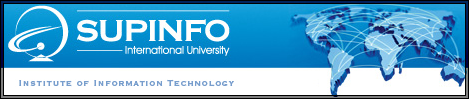









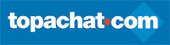
WOUHOOOUUUU!!!!! Merci beaucoup pour cette aide! Ça fait des mois que j’avais abandonné l’idée de refaire marcher mon audacity après l’installation de 7! Et là en 2 min, paf paf, nikel <3
Merci !!!
Génial !!! Je galérais avec Audacity depuis 20 minutes car ça n’enregistrait pas comme je le voulais, et je suis tombée sur cette réponse tout à fait adaptée !!
Merci encore, maintenant tout marche nickel
Super ^^
Merciiiiii!!! J’avais réussi sous vista, mais je trouvais pas comment mettre le mixage comme périph d’enregistrement sous 7
Content de voir que ce tutoriel est toujours valable après tout ce temps ^^ Tant qu’on trouve les bons pilotes, ça doit marcher je pense
merci bcp de l’info je v enfin pouvoir remplir mon portable de musique récente
merci merci
Merci, j’ai essayé pendant des heures et maintenant ça fonctionne
you rock !
Merci pour cette explication simple et concise
Ravi que ce tutoriel t’ai été utile
Merci Bcp =) ça fait longtemps que je cherchais un site pour ça MERCI BCP =) je vais pouvoir continuer tranquillement mes films
ca marche super merci, ca fait un baille que j’avais essayé pour ensuite abandonner, puis voilà que je trouve sur google ton tutorial
je suis charmé merci beaucoup, go a la chasse au son difficile a trouver, tel que turntablism (sratch, mix, pass pass and co) on myspace
bonne continuation t’assures.
et c’est vrai que tu explique bien, car moi aussi en 5 min, j’ai tout réglé
peace
Merci pour le commentaire
Je confirme avoir les derniers pilotes realtek et ne pas avoir d’affiché le periphérique
Merci pour ce tutoriel très clair. J’ai passé de longues heures à essayer de régler mon problème et, grâce à toi, j’ai pu le résoudre en 5 mins! MERCI!
Bonsoir,
Merci beaucoup pour ce tuto, j’ai résolu mon problème, je n’arrivais plus à enregistrer un son à partir d’une page du net. Merci encore !